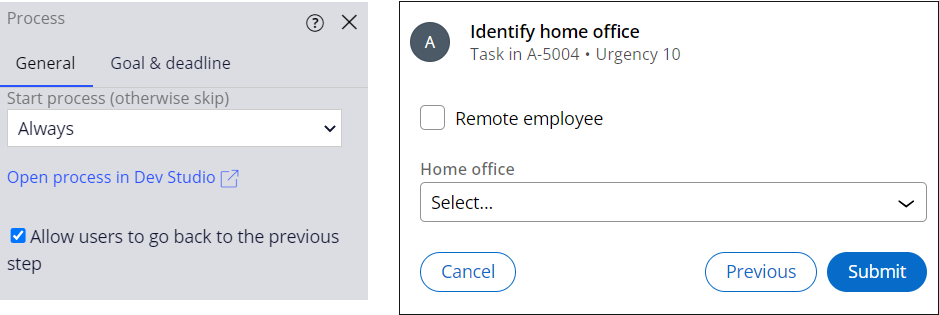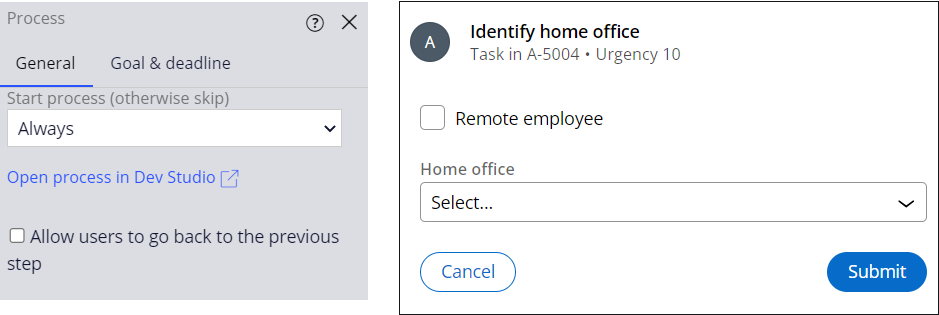
ケースライフサイクルの設計
Pega Platform™では、ケースライフサイクル設計モデリング手法がサポートされています。 ビジネスユーザーはこのモデルを利用することで、思考と同じ流れでケースを参照し、操作することが可能になります。 各ケースライフサイクルには、ステージ、プロセス、ステップがあります。
たとえば、Onboardingケースタイプのケースライフサイクルで人事、設備、IT部門が新入社員の出勤初日に設定を行うとします。
Pega Platformでは、複雑な業務や特定のニーズに対応するために、ステージ、プロセス、ステップのさまざまなタイプや設定がサポートされています。
次の画像では、「+」のアイコンをクリックすると、Onboardingケースライフサイクルの詳細が表示されます。
補足: Pega Express™を使用すると、ケース設計の際に、ケースライフサイクル、ケースタイプに関わるペルソナ、ケース処理を完了するために必要なデータオブジェクトが定義されます。 Pega Expressでは、初期のケースデザインを把握することが不可欠です。
ステージ移行
ケースライフサイクルを設計する際には、ケースがどのように1つのステージから別のステージに移行するかを検討します。
次の画像で、「+」アイコンをクリックして、ステージコンテキスチャルプロパティパネルで使用できる遷移オプションの詳細を確認してください。
補足: Createステージでは、ステージ遷移を設定できません。
オートメーションによるステージ遷移
Change stageオートメーションステップを使用して、ケースを特定のステージに自動的に遷移させます。 このタイプの設定が最も効果的なのは、オルタネートステージへの遷移とそのステージからの復帰を自動化する場合です。
Onboardingケースタイプの場合、Change stageオートメーションをApproval Rejectionオルタネートステージに追加します。 IT setupの選択が変更されたら、次にVerificationステージに進むようChange stageステップを設定します。
ステップ移行
ケースライフサイクルを設計するときは、ケースが、どのように1つのステップから別のステップに移行するかを検討します。 デフォルトでは、実行時にSubmitをクリックしてケースを次のステップに進めます。 次の図は、左にApp Studioのプロセス設定、右に実行時のステップを示しています。
App Studioのプロセスでは、実行時にAllow users to go back to the previous stepボタンを表示するPrevious オプションを有効にできます。 次の図は、左にApp Studioのプロセス設定、右に実行時のステップを示しています。
以下のインタラクションで理解度をチェックしてください。
このトピックは、下記のモジュールにも含まれています。
If you are having problems with your training, please review the Pega Academy Support FAQs.